Cara Memangkas GIF dengan Pantas dengan 4 GIF Croppers
Menukar saiz GIF adalah tugas yang mudah jika anda menggunakan penyelesaian terbaik untuk memangkas GIF. Walau bagaimanapun, tidak semua editor GIF menyediakan penyelesaian profesional dan praktikal untuk memangkas. Apa yang anda perlu tahu tentang pemangkas untuk GIF ada di sini dalam siaran ini. Untuk memberikan anda semua pilihan terbaik yang boleh anda gunakan, baca butiran yang disenaraikan di bawah dan lihat empat pemangkas luar biasa yang boleh anda gunakan untuk menukar saiz GIF anda.

Bahagian 1. Cara Memangkas GIF pada Windows & Mac
Cara 1. Gunakan Video Converter Ultimate – Pemangkas GIF Terbaik
Ia adalah alat profesional yang hanya memberikan kecemerlangan kepada penggunanya dalam apa jua masalah mereka. FVC Video Converter Ultimate, sudah pun menyertai untuk mengedit GIF dengan memotong, memangkas, memangkas atau membuat GIF peribadi. Alat ini bukan sahaja hebat pada GIF, tetapi anda juga boleh menukar GIF kepada MOV, AVI, MP4, MKV, WMV dan kepada 200+ lagi format. Selain daripada itu, proses yang disediakan oleh alat ini jauh berbeza daripada alat lain kerana ia menyokong sepantas kilat pada pemprosesan untuk mengimport dan mengeksport fail dengan cepat. Selain itu, alat ini perlu menyelesaikan beberapa masalah mengenai penyuntingan GIF. Jadi mudah untuk menugaskan alat ini untuk mengendalikan pemangkasan. Mahu belajar cara memangkas GIF? Dalam kes itu, butiran berikut akan menunjukkan tutorial pantas untuk melakukannya dengan cepat.

FVC Video Converter Ultimate
5,689,200+ Muat Turun- Pemotong GIF yang profesional dan sangat boleh dipercayai tersedia pada Windows dan Mac.
- Ia menyokong penukaran GIF kepada format MP4, MOV, WMV, MKV, dan 200+.
- Ciri lanjutan tambahan tersedia untuk membantu anda membuat GIF, mempercepatkan atau memperlahankan, dsb.
- Ia selamat daripada sebarang jenis virus.
- Proses pengeksportan yang sangat pantas untuk membantu anda menyediakan GIF yang dipangkas dalam masa yang singkat.
Muat turun percumaUntuk Windows 7 atau lebih baruMuat turun Selamat
Muat turun percumaUntuk MacOS 10.7 atau lebih baruMuat turun Selamat
Langkah 1. Muat turun pemangkas pada pemacu anda dengan mengklik butang muat turun yang dibentangkan di bawah. Selepas itu, pasang perisian dan tekan Mula Sekarang untuk meneruskan ke langkah seterusnya.
Langkah 2. Sebaik sahaja ia dibuka, klik pada Kotak alat dan cari Pemotong Video di bahagian atas antara muka.
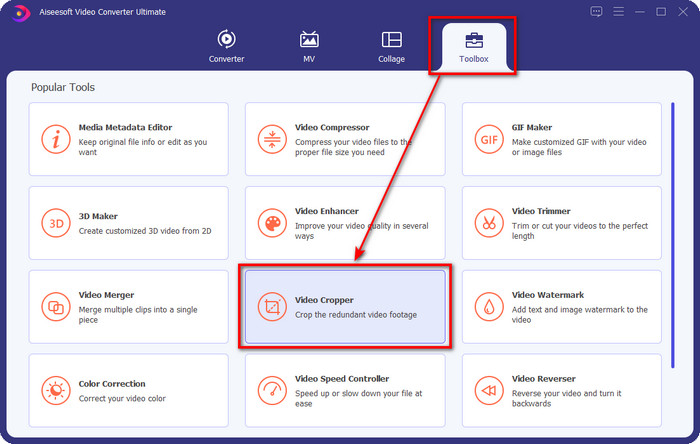
Langkah 3. Antara muka baharu akan dipaparkan, klik pada + butang; folder akan menunjukkan tempat anda boleh menyemak imbas GIF anda, klik dan tekan Buka untuk meneruskan.
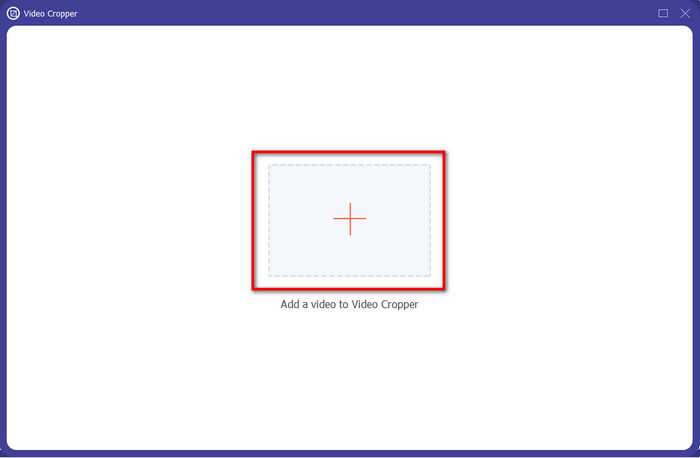
Langkah 4. Klik Potong pilihan (ikon gunting) dan kemudian antara muka baharu akan dipaparkan pada skrin di mana anda boleh memangkas GIF dan melaraskan Nisbah aspek mengikut kehendak anda dengan menyeret titik-titik kecil secara bebas.
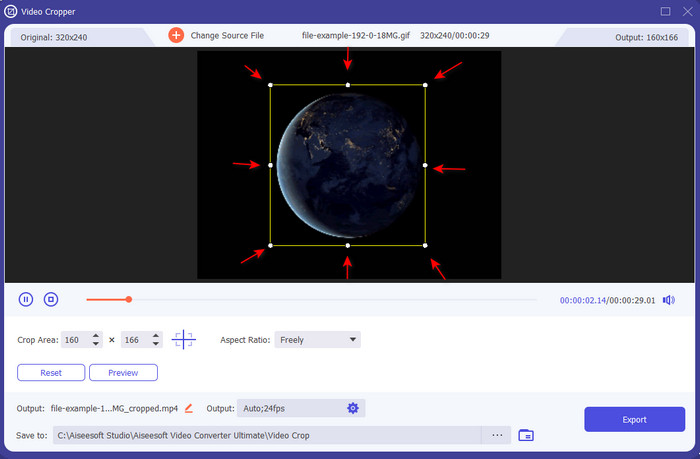
Langkah 5. Selepas pelarasan, anda boleh menekan Eksport untuk menyimpan dan memuat turun GIF yang dipangkas pada pemacu anda; voila, semudah itu, anda kini telah memangkas GIF anda.
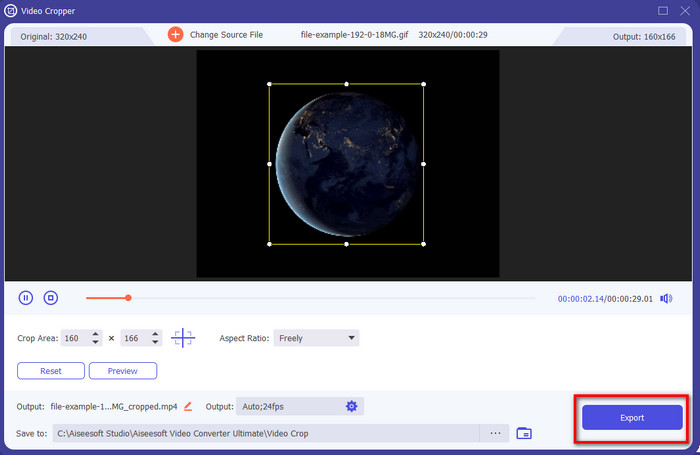
Cara 2. Gunakan Photoshop
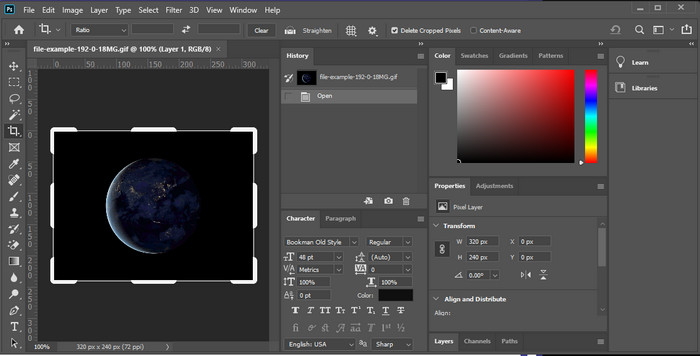
Photoshop ialah alat profesional yang menyokong penyuntingan berat pada setiap imej yang anda sisipkan, seperti GIF. Alat ini telah membantu berjuta-juta pengguna berpengalaman melakukan penyuntingan rumit pada gambar mereka. Walau bagaimanapun, disebabkan ciri penyuntingan yang berat, alat ini menyokongnya menjadi teknikal bagi editor baharu untuk memahami fungsinya, terutamanya jika anda tidak mempunyai pengalaman menyunting. Walaupun ia boleh menjadi pemangkas anda, ia masih terlalu banyak untuk melakukan kerja yang mudah. Tetapi jika anda sedang mencari cara untuk memangkas GIF dalam Photoshop, ikut butiran dan pengetahuan.
Langkah 1. Muat turun dan lancarkan Photoshop pada desktop anda.
Langkah 2. Klik Fail, cari GIF dan tekan Buka. Tekan C pada papan kekunci anda, kemudian laraskan saiz, tekan Masukkan, untuk meneruskan.
Langkah 3. Eksport keluaran akhir dengan mengklik Jimat di bawah Fail.
Bahagian 2. Cara Memangkas GIF Dalam Talian
Cara 1. Gunakan Ezgif
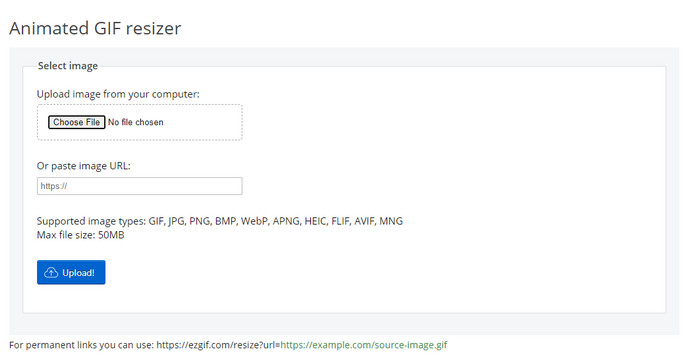
Jika anda memerlukan pemangkas pada GIF anda dalam talian, anda mesti sudah mengetahuinya Ezgif adalah pilihan. Bukan perkara baru bagi kami bahawa editor GIF dalam talian ini berada dalam senarai kerana ia terkenal dengan keupayaan menyuntingnya. Tidak seperti pemangkas yang disebutkan, ia adalah percuma untuk digunakan, dan memuat turunnya tidak lagi diperlukan. Keseluruhan pengalaman agak baik, tetapi ia bukan pengalaman terbaik yang kami temui kerana iklan yang menjadikan alat dalam talian ini mengerikan. Selain itu, jika anda memangkas GIF animasi di sini, jangkakan anda memerlukan kesabaran kerana memuat naik dan memuat turun GIF akan mengambil sedikit masa.
Langkah 1. Buka pelayar anda dan cari di Ezgif.
Langkah 2. Pergi ke Potong, tekan Pilih fail, cari fail pada folder anda dan tekan Muat naik.
Langkah 3. Seret titik bingkai mengikut kehendak anda dan tekan Pangkas Imej untuk meneruskan.
Cara 2. iLoveIMG
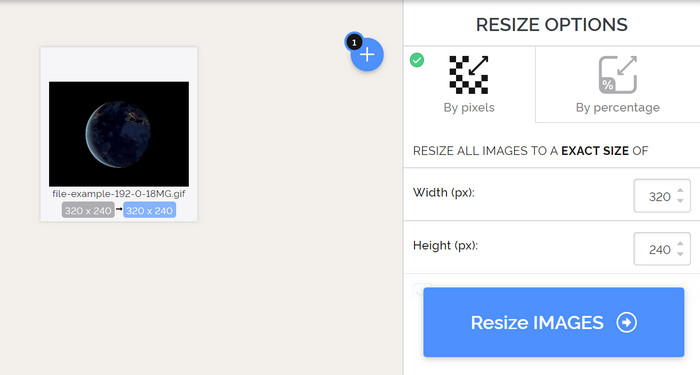
Ketahui cara memangkas GIF dalam talian dengan iLoveIMG. Alat ini menyediakan ciri yang akan membantu anda memotong, mengubah saiz, memampatkan dan banyak lagi pada imej anda. Selain itu, memuat naik dan memuat turun fail di sini adalah lebih baik daripada Ezgif kerana ia tidak akan mengambil banyak masa untuk dimuatkan. Katakan anda tidak mahu memuat turun pemangkas pada desktop anda, maka alat ini adalah pilihan seperti alat dalam talian pertama yang disebut. Tetapi jangkakan bahawa sesetengah iklan pada antara muka boleh menjadi agak menjengkelkan.
Langkah 1. Buka enjin carian anda dan cari iLoveIMG dan klik Pangkas Imej.
Langkah 2. Tekan Pilih Imej dan semak imbas fail GIF. Laraskan nisbah bingkai mengikut keperluan anda dan tekan Pangkas Imej.
Langkah 3. Tunggu proses pemangkasan tamat, kemudian muat turunnya.
Bahagian 3. Soalan Lazim tentang Pemotongan GIF
Apakah kelayakan yang perlu saya cari dalam pemangkas GIF?
Terdapat banyak kelayakan yang perlu anda pertimbangkan semasa memilih pemangkas GIF, dan yang pertama ialah keserasian alat pada platform anda. Pastikan anda membaca ulasan artikel tentang alat untuk mengetahui sama ada ia tersedia pada peranti anda. Seterusnya, ia adalah selamat perisian hasad, terutamanya dalam talian atau boleh dimuat turun; memangkas adalah tugas yang mudah, tetapi pastikan pemangkas anda boleh dipercayai. Akhir sekali, pemangkas harus mempunyai beberapa ciri yang anda perlukan untuk menentukan sama ada saiz yang dipangkas adalah saiz yang betul. Ini termasuk bingkai pemangkasan, pilihan pratonton, panjang dan tinggi, dan banyak lagi.
Adakah selamat untuk menggunakan pemangkas GIF dalam talian?
Nah, kebanyakannya pemangkas GIF dalam talian adalah selamat, tetapi tidak semuanya. Jadi, sebelum anda mengaksesnya, pastikan alat dalam talian selamat digunakan untuk mengelakkan kerosakan tidak dapat dipulihkan pada peranti anda.
Bagaimana untuk menetapkan GIF sebagai latar belakang?
Terdapat banyak cara untuk menjadikan GIF anda sebagai latar belakang pada telefon mudah alih dan desktop anda. Selain itu, kami menyediakan alat bonus di sini untuk membantu anda mencipta GIF melalui kompilasi imej atau video. Apa tunggu lagi Klik pautan ini untuk belajar bagaimana untuk menetapkan GIF sebagai kertas dinding pada peranti anda.
Kesimpulannya
Semua cara yang mungkin untuk memangkas GIF dalam talian atau luar talian ada di sini. Alat yang kami sertakan dalam artikel ini sudah membuktikan bahawa menukar saiz adalah mudah dengan bantuan mereka. Tetapi jika anda memerlukan keluaran profesional dan alat tanpa kerumitan, maka FVC Video Converter Ultimate adalah pilihan yang sangat baik. Alat ini mewujudkan jurang antara pemangkas yang baik dan yang terbaik. Jadi, jika anda perlu memangkas seperti profesional, butang muat turun tersedia di bawah untuk memuat turun alat tersebut.
Muat turun percumaUntuk Windows 7 atau lebih baruMuat turun Selamat
Muat turun percumaUntuk MacOS 10.7 atau lebih baruMuat turun Selamat



 Video Converter Ultimate
Video Converter Ultimate Perakam Skrin
Perakam Skrin


